ppt中想要绘制一个电商部门的结构图,该怎么制作呢?下面我们来看看详细的教程。
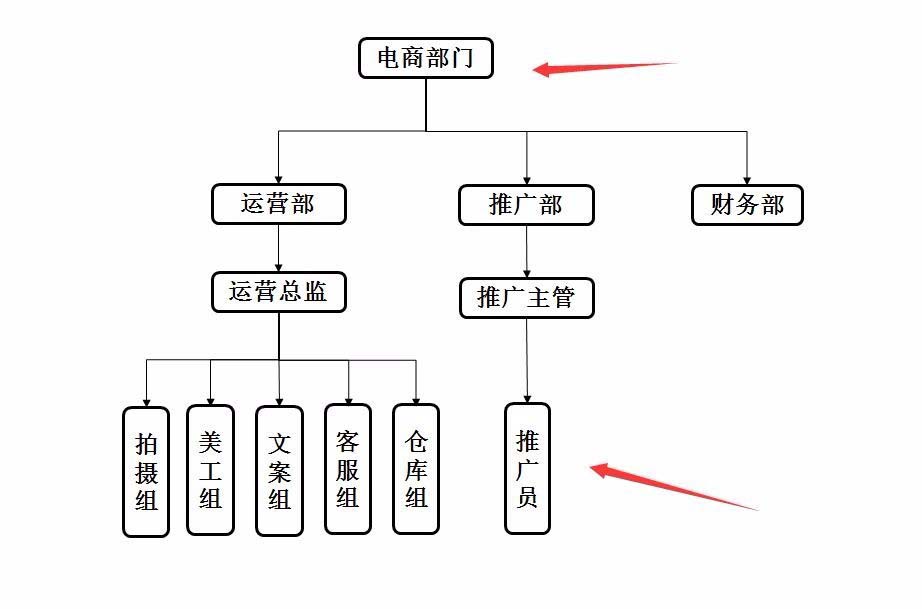
1、首先,我们打开Microsoft Office PowerPoint 2007,新建一个空白文档,如图所示:

2、然后,点击左上角的插入栏目,各个版本有所不同,大家只要找到插入功能就可以了,如图所示;

3、接着,点击上方的SmartArt, 根据你的需要,选择各种图形,如图所示

PPT怎么制作由线条组成的正方形的动画?
PPT怎么制作由线条组成的正方形的动画?ppt中想要制作一个由四个线条组成的动画,该怎么制作呢?下面我们就来看看详细的教程,需要的朋友可以参考下
4、如果上面没有你想要的图形,我们可以根据需要自己去画,点击左上方的形状工具栏,选择你想要的形状,调整大小和位置。

5、选中我们所画的形状,右键就可以在里面添加文字和修改图形的背景颜色,如图所示

6、最后我们用线条把各个图形联系起来,做出一个互联关系的网络结构图,如图所示:


以上就是ppt绘制结构图的教程,请继续关注脚本之家。
相关推荐:
ppt幻灯片怎么制作一个演示结束的动画?
ppt幻灯片怎么制作一个演示结束的动画?ppt幻灯片播放结束以后,想要播放一个结束的动画,该怎么设计这个动画才能完美的收尾呢?下面我们就来看看详细的教程,需要的朋友可以参考下






